Il vous est sûrement déjà arrivé de prendre une photo unique… mais de découvrir qu’elle est floue ou manque de netteté. Ce problème courant peut vite gâcher la qualité visuelle de vos souvenirs ou de vos publications sur les réseaux. Grâce à l’IA, il existe aujourd’hui des solutions simples et accessibles pour rendre une photo plus nette en quelques clics seulement. Dans cet article, découvrez comment améliorer la netteté de vos images grâce à des outils en ligne gratuits et à la puissante IA de Filmora!

Dans cet article
Partie 1. Pourquoi vos photos manquent de netteté ?
Avant de voir comment rendre une photo plus nette, il est important de comprendre ce qui peut provoquer ce flou. Vous pouvez rencontrer plusieurs situations qui affectent la clarté de vos images :
- Mauvaise mise au point : si vous ne faites pas la mise au point au bon endroit, votre appareil ne captera pas correctement la lumière du sujet principal, ce qui rendra la photo floue.
- Mouvement de l’appareil ou du sujet : lorsque vous bougez légèrement en prenant la photo, ou si votre sujet bouge, cela crée un flou de mouvement qui brouille les détails.
- Conditions de faible luminosité : en faible lumière, votre appareil utilise souvent une vitesse d’obturation plus lente, ce qui augmente le risque de flou dû au bougé.
- Qualité de l’objectif ou lentille sale : un objectif de mauvaise qualité ou une lentille avec des traces ou de la poussière peut réduire la netteté, même si les réglages sont corrects.
- Mauvais réglage: des réglages inadaptés, comme un autofocus mal configuré, une ISO trop élevée ou une mauvaise exposition, peuvent rendre vos photos floues.
- Résolution insuffisante : si votre image contient peu de pixels, elle manquera de détails et paraîtra floue, surtout si vous l’agrandissez.
Flou ou bruit numérique : bien faire la différence
Il est aussi important de distinguer le flou du bruit numérique.
- Le flou donne une impression de contours imprécis ou de détails troubles, souvent causé par un mouvement, une mauvaise mise au point ou une faible résolution.
- Le bruit numérique, lui, se manifeste par des grains ou des taches aléatoires, surtout dans les zones sombres ou avec une ISO élevée. Il s’agit d’un défaut lié au capteur numérique et aux réglages, qui donne un aspect granuleux à la photo.
Netteté, résolution et qualité d’image : quelles différences ?
Il est aussi important de connaître les différences entre netteté, résolution et qualité d’image. La résolution correspond au nombre de pixels d’une image : plus elle est élevée, plus l’image peut contenir de détails. Mais une image haute résolution n’est pas forcément nette : la netteté dépend aussi du contraste des contours et de la précision de la mise au point. La qualité d’image, quant à elle, résulte d’un équilibre entre netteté, résolution, gestion de la lumière et absence de bruit ou de compression excessive.
Comprendre ces différences vous aidera à mieux diagnostiquer l’origine du flou et à choisir la bonne solution pour rendre vos photos plus nettes !
Partie 2. Comment rendre une image plus nette grâce à l'IA ?
Le moyen le plus simple aujourd’hui de supprimer le flou d’une image est de se servir de l’IA. Mais tous les outils ne sont pas équivalents, vous allez voir que Filmora peut vous aider !
Améliorer la netteté d'une image en un clic grâce à la puissance de l'IA de Filmora
Aujourd’hui, l’IA est devenue l’alliée incontournable pour améliorer la netteté de vos images, et Filmora fait partie des solutions les plus simples à utiliser. Que vous soyez débutant ou que vous n’ayez pas envie de passer des heures sur des réglages complexes, Filmora propose des outils d’IA capables de rendre vos photos plus nettes en quelques clics seulement !
Dans un premier temps, l’outil Améliorateur Vidéo IA de Filmora est un vrai atout pour donner un coup de neuf à vos vidéos et photos floues. Grâce à l’IA, il analyse automatiquement chaque image, repère les zones manquant de détails et applique les corrections nécessaires.
En un instant, votre photo retrouve des contours plus nets, des détails mieux définis et un rendu globalement plus professionnel. Ce qui est pratique, c’est que tout se fait automatiquement : il suffit d’activer l’outil, et Filmora s’occupe du reste, que ce soit pour une photo de vacances ou un portrait un peu raté.
Et Filmora propose aussi un outil Débruitage Vidéo IA, parfait pour éliminer le bruit numérique qui gâche parfois la qualité de vos photos, comme on l’a expliqué précédemment. L’IA détecte les zones granuleuses ou les petits défauts colorés, puis les corrige intelligemment sans sacrifier les détails importants. Résultat : vos images sont plus propres, plus nettes, et beaucoup plus agréables à regarder, même si elles ont été prises dans des conditions difficiles !
Au final, Filmora met à votre portée des outils puissants, mais faciles à prendre en main, pour rendre vos photos plus nette et de meilleure qualité sans prise de tête ! Et puis, le meilleur dans tout ça, c'est que le logiciel est téléchargeable gratuitement sur Windows et macOS. Vous aurez même accès à tout un tas d’autres outils d’IA et de fonctionnalités avancées pour le montage photo et vidéo.
Guide complet pour rendre une photo plus nette avec Filmora

Bien que l’outil Améliorateur Vidéo IA et Débruitage Vidéo IA soient conçus à l’origine pour améliorer la qualité des vidéos, vous pouvez tout à fait les utiliser sur des photos grâce à une astuce très simple ! Vous allez voir, il vous suffit juste de convertir vos photos en vidéo en premier lieu. De plus, cela permet d’améliorer et de rendre plus nettes plusieurs photos à la fois ! Voici un guide étape par étape :
Étape 1. Téléchargez et installez Filmora sur votre PC ou votre Mac.
Étape 2. Cliquez sur Nouveau projet.
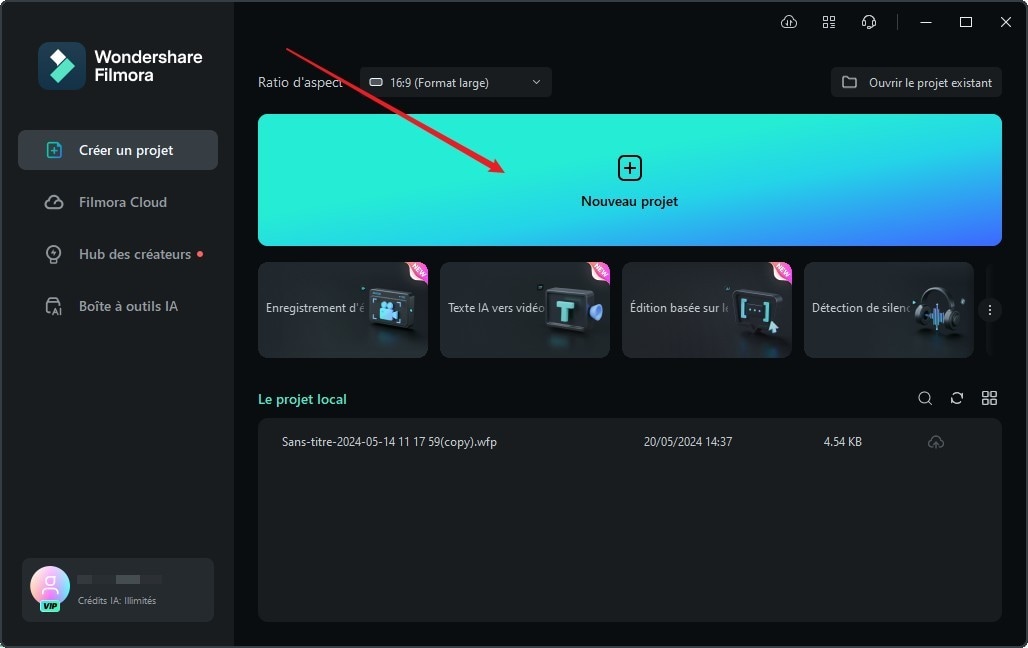
Étape 3. Importez la ou les photos que vous voulez rendre plus nettes en cliquant sur Importer ou par glisser-déposer.

Étape 4. Faites glisser vos photos floues dans la timeline juste en dessous.
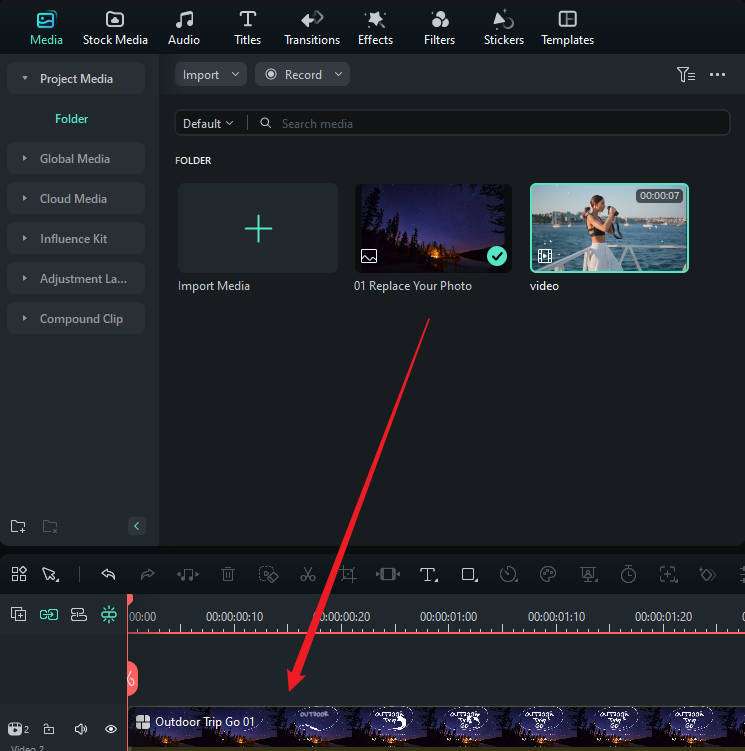
Étape 5. Convertissez vos photos en une vidéo :
- Appuyez sur Exporter en haut à droite de l’écran.
- Sélectionnez le format MOV.
- Cliquez de nouveau sur Exporter.
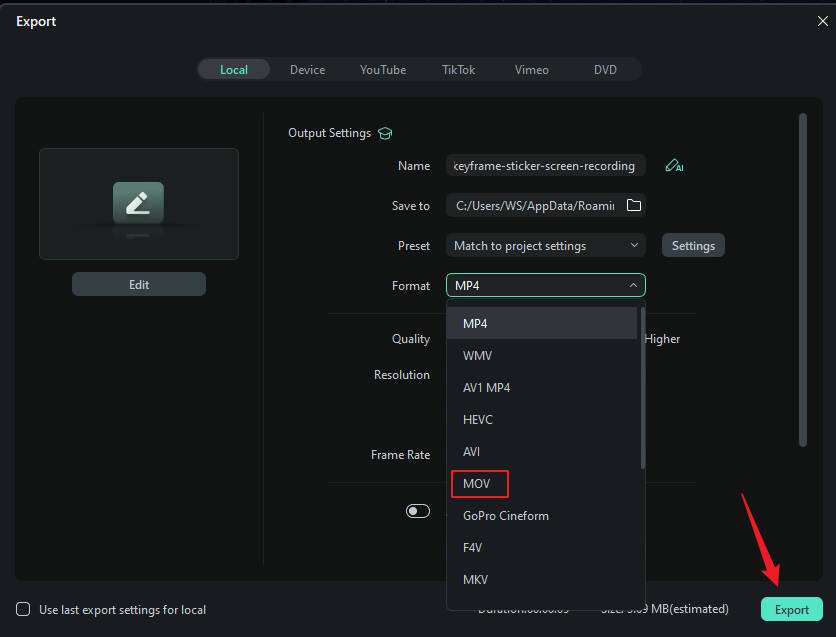
Étape 6. Importez le fichier MOV que vous venez de créer dans Filmora et ajoutez-le à la timeline comme vu juste avant.
Étape 7. Cliquez sur la vidéo dans la timeline et allez dans Vidéo > Outils d’IA dans le panneau latéral droit. Puis cherchez l’outil Amélioration Vidéo AI et activez-le.

Étape 8. Il vous suffit alors de cliquer sur Générer pour améliorer automatiquement et rendre plus nettes vos photo !
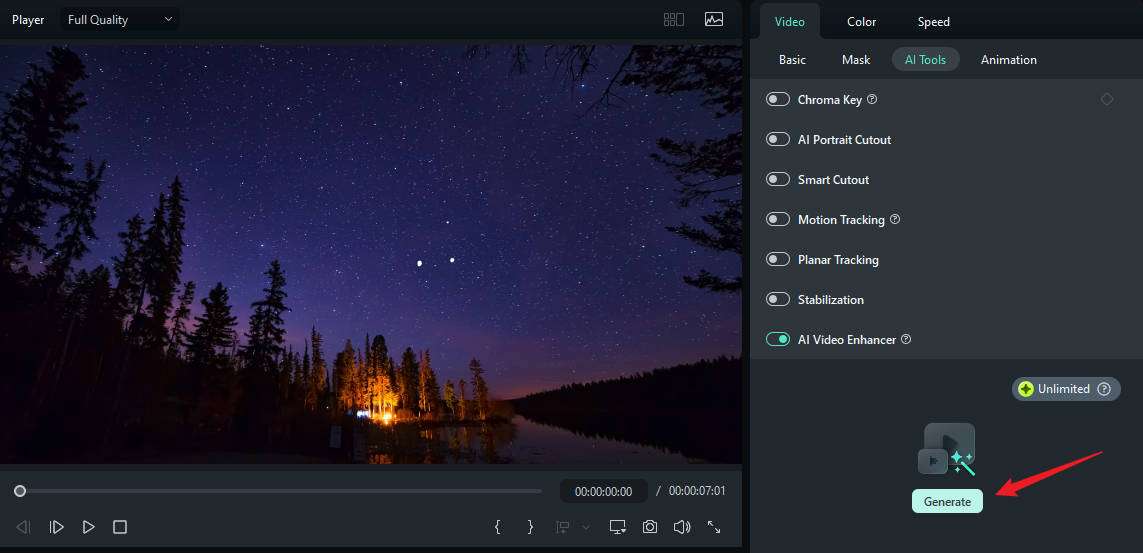
Étape 9. (Optionnel) Si votre photo à du grain/bruit numérique, utilisez aussi le Débruitage Vidéo IA en l’activant dans le même onglet (Vidéo > Outils d’IA).
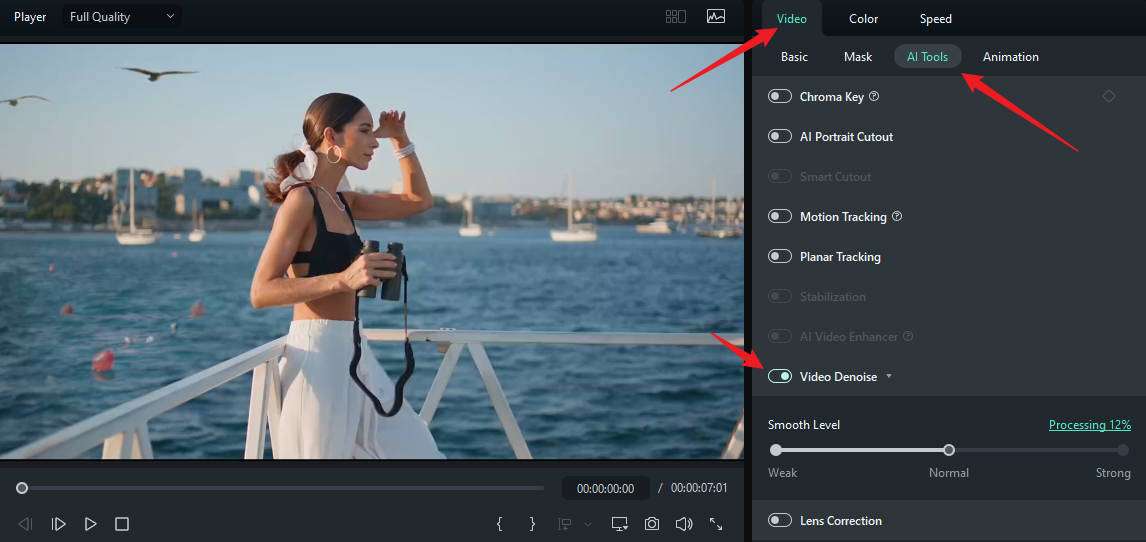
Étape 10. (Optionnel) Vous pourrez déplacer le curseur pour régler le niveau de débruitage.
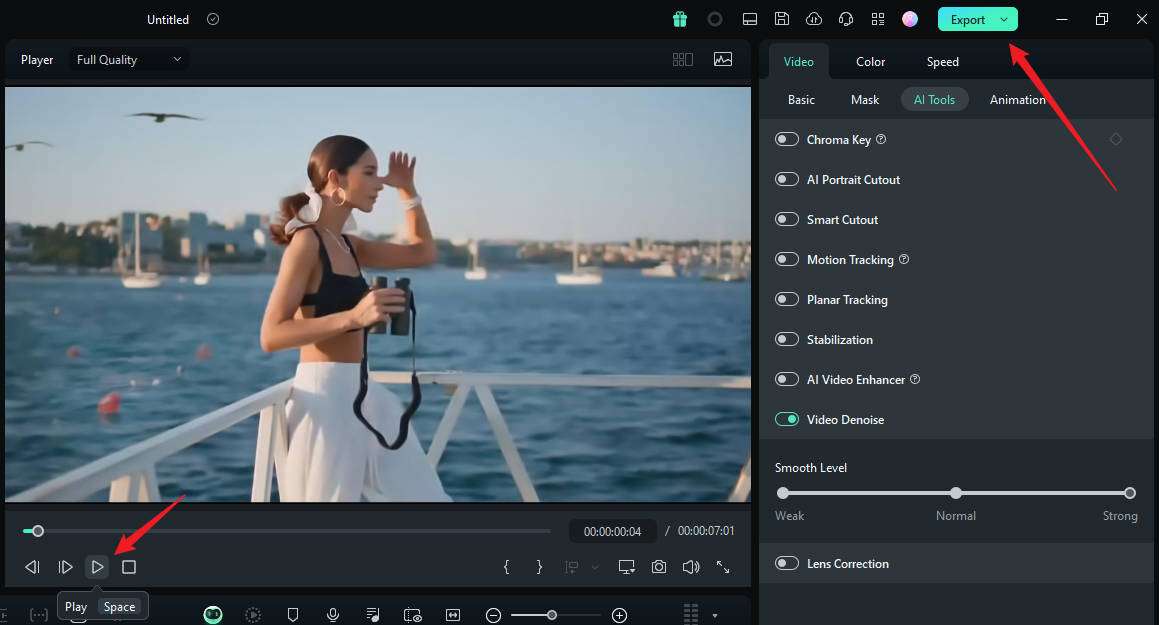
Étape 11. Pour finir, vous pouvez cliquer sur l’icône en forme de caméra (Capture d’écran) ou d’utiliser le raccourci Ctrl + Alt + S pour enregistrer votre photo améliorée au format PNG ou JPG sur votre ordinateur.
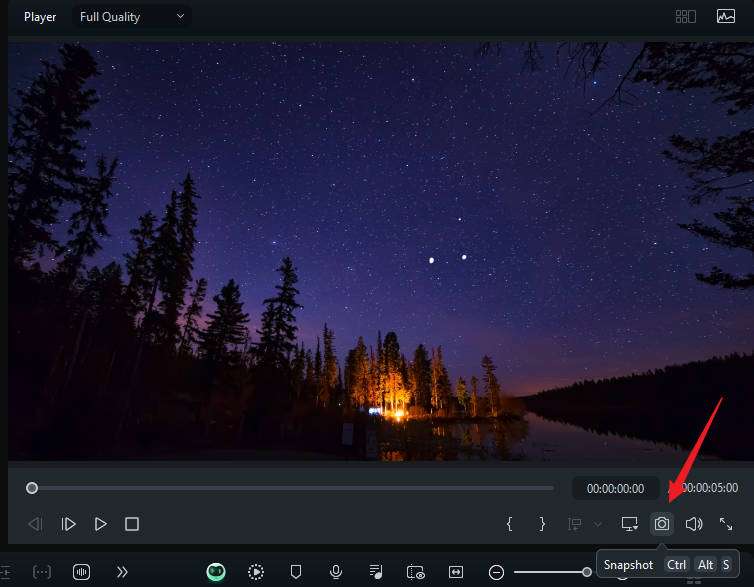
N’hésitez pas à regarder cette vidéo si vous souhaitez en savoir plus l’amélioration de la qualité vidéo avec Filmora :
Partie 3. Comment rendre une photo plus nette en ligne gratuitement ?
Passons maintenant aux outils en ligne qui permettent de rendre des images plus nettes gratuitement. Voici un tableau comparatif pour vous donner une première idée, et retrouvez nos tests détaillés juste après !
|
Outil |
Plateforme |
Gratuité / Limites |
Spécificités principales |
Traitement par lots |
Version payante |
|
Logiciel (Win/Mac) + mobile (iOS/Android) |
Usage illimité payant, mais 100 crédits IA gratuits à l’inscription, ce qui suffit largement |
Amélioration IA photo + vidéo puissante, débruitage (pour enlever le grain), montage avancé |
Oui |
Abonnement dès 4,16 €/mois |
|
|
En ligne + mobile |
Gratuit avec filigrane, création de compte obligatoire pour télécharger, résolution HD et traitement par lots payants |
Défloutage IA, Sharpen, retouches multiples, outils IA |
Oui (payant) |
7,49$/mois |
|
|
En ligne + mobile |
Pixel Enhancer gratuit, autres outils payants, pas de filigrane sur Pixel Enhancer |
Plusieurs outils IA, upscaling, design complet |
Oui (Pro) |
12€/mois (Canva Pro), 4,90$ (20 crédits Enhancer) |
|
|
En ligne + mobile |
Gratuit et sans filigrane, publicités sur le site, traitement par lots payant |
Netteté IA et suppression du flou |
Oui (payant) |
9,99$/mois |
|
|
En ligne + mobile |
Gratuit, inscription obligatoire, pas de filigrane sur les fonctionnalités de base |
Curseur de netteté précis, autres retouches, modèles |
Non |
11,99€/mois |
|
|
En ligne + mobile |
Gratuit, création de compte obligatoire pour télécharger, résolution limitée à 2048 px, pas de filigrane, HD et traitement par lots payants |
Outils portraits & généralistes, upscaling, suppression d’arrière-plan |
Oui (payant) |
10,99€/mois ou crédits |
1. Fotor
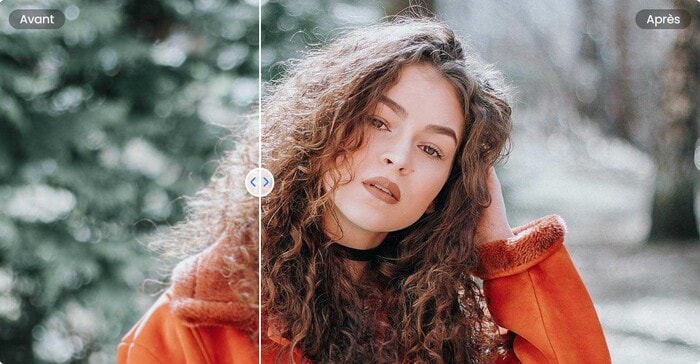
Fotor est un outil en ligne très pratique pour améliorer la netteté de vos photos gratuitement, sans avoir besoin d’installer de logiciel. Il propose une fonctionnalité dédiée pour déflouter les images en ligne en 5 secondes ! L’outil utilise l’IA pour analyser la photo et corriger automatiquement le flou, ce qui le rend particulièrement simple à utiliser, même si vous débutez. Il suffit d’importer votre image, de lancer l’amélioration, puis de télécharger le résultat.
En plus de la suppression du flou, Fotor propose aussi un outil de netteté, appelé Sharpen Image, qui permet d’accentuer les détails de la photo. Ainsi qu’un module d’amélioration globale pour corriger le flou, réduire le bruit, accentuer les détails automatiquement et ajuster la luminosité, le contraste ou les couleurs manuellement.
Vous pouvez donc non seulement rendre une photo plus nette, mais aussi corriger d’autres défauts ou donner un coup de boost à vos images avant de les partager ! Fotor est également utile pour des retouches rapides comme le recadrage, l’ajout de filtres, ou la création de visuels pour les réseaux sociaux.
Côté inconvénients, la version gratuite de Fotor applique un filigrane sur les photos exportées et certaines fonctionnalités avancées sont réservées aux abonnés payants. L’abonnement Fotor Pro débloque toutes les fonctions, retire les filigranes et commence à partir de 7,49 $/mois.
2. Canva
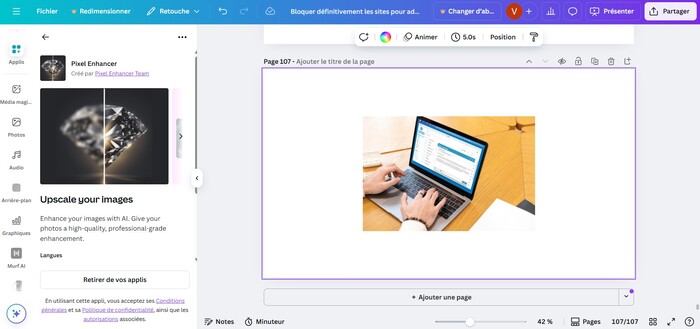
Canva est bien connu pour ses outils de création graphique accessibles à tous, mais il propose aussi plusieurs solutions efficaces pour améliorer la netteté et la qualité de vos photos en ligne. Parmi ces outils, certains sont gratuits, d’autres réservés à Canva Pro ou proposés via des crédits payants, ce qui permet à chacun de choisir selon ses besoins et son budget.
Le plus simple à utiliser est Pixel Enhancer, intégré directement à Canva et gratuit. Il suffit d’ouvrir un design, d’aller dans Applis pour chercher l’outil, puis d’importer votre photo : l’amélioration se fait automatiquement grâce à l’IA. Ce module est pensé pour corriger le flou, renforcer la netteté et donner plus de clarté à vos images, sans réglages compliqués. Il fonctionne aussi bien pour des photos de produits, des portraits ou des visuels destinés aux réseaux sociaux !
Pour ceux qui souhaitent aller plus loin, Image Upscaler permet d’augmenter la résolution d’une image jusqu’à 4, 8 ou même 16 fois, tout en préservant les détails et la netteté. Cette application s’appuie sur une IA avancée pour transformer vos images basse résolution en fichiers adaptés à l’impression ou à l’affichage grand format. Il est inclus avec Canva Pro (abonnement à partir de 12 €/mois).
Enfin, l’outil Enhancer (proposé par swapme.ai) offre la possibilité d’améliorer et d’upscaler une image jusqu’à 1000% en un seul clic, en supprimant le flou et la pixellisation. Contrairement aux autres, il fonctionne avec un système de crédits (20 crédits pour 4,90 $), ce qui peut convenir à ceux qui n’ont besoin que d’un usage ponctuel ou qui souhaitent tester la puissance de l’IA sans abonnement.
Ainsi, chaque outil a ses spécificités : Pixel Enhancer est rapide et gratuit, Image Upscaler est puissant et parfait pour ceux qui ont déjà un abonnement Canva Pro, et Enhancer propose une solution flexible à la demande. À vous de choisir selon votre budget et l’usage que vous souhaitez en faire !
3. AI Ease

AI Ease est un éditeur photo en ligne alimenté par l’IA disponible en ligne et sur mobile. Leur outil AI Photo Sharpener permet de rendre une photo plus nette en ligne gratuitement et sans filigrane, en supprimant le flou et la pixellisation en un seul clic.
Ce service analyse chaque image pour détecter les zones manquant de définition, puis les corrige automatiquement. Vous pouvez ainsi transformer des photos floues, pixellisées ou à faible résolution en images plus nettes et détaillées, que ce soit pour des portraits, des photos de produits ou même des souvenirs anciens. L’outil met aussi en valeur les couleurs et les textures, donnant un aspect plus vivant et professionnel à vos visuels !
AI Ease est d’ailleurs particulièrement adapté pour les photos destinées aux réseaux sociaux, aux boutiques en ligne ou à la présentation de biens immobiliers. Il peut aussi restaurer des images anciennes ou abîmées, en améliorant leur résolution et leur clarté sans intervention manuelle.
L’utilisation est très simple : il suffit de téléverser votre image, de laisser l’IA travailler, puis de télécharger le résultat. Le traitement par lots est également possible, ce qui fait gagner du temps si vous avez plusieurs images à corriger ! Toutefois, l’exportation par lot n’est possible qu’avec un abonnement (à partir de 9,99 $ par mois).
4. Adobe Express
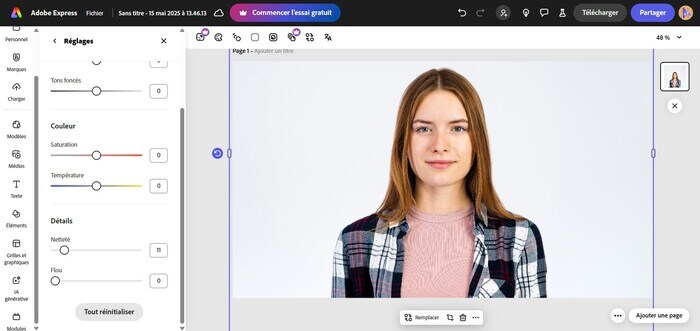
Vous connaissez sûrement Adobe Express, la solution en ligne et mobile d’Adobe pensée pour créer et retoucher facilement tous types de visuels, même sans expérience en graphisme. Parmi ses nombreuses fonctionnalités, l’outil de suppression du flou permet d’améliorer la netteté d'une image gratuitement et sans filigrane très rapidement !
C’est très facile : il suffit de télécharger votre image, puis d’accéder au menu Réglages. Là, vous trouverez un curseur Netteté qui permet d’augmenter la définition et la clarté de la photo, tout en gardant la main sur l’intensité de la correction.
Pour plus de précision, il est même possible de saisir une valeur numérique, pratique si vous souhaitez appliquer le même niveau de netteté à plusieurs images ou obtenir un rendu très cohérent. Une fois satisfait du résultat, vous pouvez continuer à modifier votre photo (recadrage, filtres, effets, ajout de texte, etc.) ou la télécharger directement pour la partager ou l’imprimer.
Adobe Express propose également une bibliothèque de modèles, d’éléments graphiques, de vidéos et d’audios gratuits pour enrichir vos créations. Vous pouvez transformer une simple photo améliorée en flyer, post pour les réseaux sociaux, couverture ou tout autre visuel, le tout sans quitter la plateforme !
La version gratuite d’Adobe Express donne accès à l’outil de netteté et à de nombreuses fonctionnalités de base, mais certaines options avancées et certains modèles premium nécessitent un abonnement payant (à partie de 11,99 €).
5. PicWish
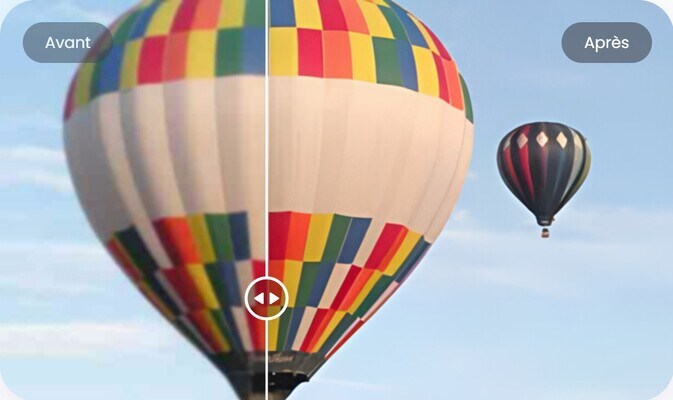
PicWish est éditeur photo en ligne qui mise sur la simplicité et la rapidité grâce à l’IA. Il propose plusieurs outils complémentaires, dont l’optimiseur de photos IA (Photo Enhancer) et le module de défloutage de portraits (Unblur Image Portrait).
En pratique, ces deux outils reposent sur la même technologie d’amélioration photo automatique, mais sont adaptés à différents besoins : l’un est généraliste, l’autre pensé pour les visages et les photos de personnes. Dans tous les cas, ils vous permettent de rendre vos images plus nettes en ligne de manière gratuite !
L’optimiseur IA de PicWish permet d’augmenter la netteté, de corriger le flou, de rehausser les couleurs et de restaurer des images anciennes ou de faible qualité. Il suffit de téléverser une photo, de laisser l’IA travailler quelques secondes, puis de télécharger le résultat. Le déflouteur de portrait cible particulièrement les portraits, en affinant les traits du visage et en rendant les détails plus nets, ce qui est idéal pour les photos de profil et les souvenirs de famille.
PicWish se démarque aussi par sa capacité à traiter les photos par lots, ce qui est très pratique si vous avez de nombreuses images à corriger en une seule fois. L’outil propose d’autres fonctionnalités utiles comme la suppression de l’arrière-plan, l’agrandissement d’images sans perte de qualité, la compression ou la suppression d’objets indésirables.
La version gratuite permet d’utiliser ces outils, mais les images exportées sont limitées à une résolution standard. Pour profiter d’une qualité HD et de l’amélioration d’image par lot, il faut passer à la version payante (à partir 10,99 € par mois ou pour 300 crédits).
Partie 4. Conseils pratiques pour éviter d'avoir des photos floues à l’avenir
Pour éviter de devoir rattraper des photos floues après coup, il existe quelques réflexes simples à adopter lors de la prise de vue, que ce soit avec un smartphone Android ou un iPhone.
Stabilisez votre appareil

Utiliser un trépied ou, à défaut, bien caler vos coudes contre votre corps permet de limiter les tremblements. Sur smartphone, la stabilisation d’image intégrée aide déjà beaucoup, mais un support physique reste le plus efficace, surtout en basse lumière.
Vérifiez la mise au point avant de déclencher

Touchez l’écran à l’endroit où vous voulez faire la mise au point : c’est essentiel pour que le sujet soit net. Si la mise au point automatique ne fonctionne pas bien (manque de contraste, trop sombre ou trop lumineux), essayez de passer en mode manuel si votre appli photo le permet.
Nettoyez régulièrement la lentille
Un objectif sale est l’une des causes les plus fréquentes de flou. Un simple coup de chiffon microfibre (ou à lunettes) avant de prendre une photo peut tout changer. Évitez d’utiliser du papier ou des tissus rêches qui pourraient rayer la lentille.
Privilégiez une bonne lumière
Plus la scène est lumineuse, plus l’appareil photo pourra utiliser une vitesse d’obturation rapide, ce qui réduit le risque de flou de bougé. Si possible, déplacez-vous pour profiter d’une lumière naturelle ou activez le flash en dernier recours.
Évitez le zoom numérique
Le zoom numérique dégrade la qualité de l’image et amplifie les tremblements. Si votre sujet est loin, essayez de vous rapprocher physiquement ou utilisez un téléobjectif si votre appareil en possède un. Sur la plupart des smartphones, mieux vaut recadrer l’image après coup que de zoomer pendant la prise de vue.
Choisissez la meilleure résolution disponible
Avant de prendre une photo, vérifiez dans les réglages que vous utilisez la résolution maximale proposée par votre appareil. Cela vous donnera plus de détails et facilitera la retouche si besoin. Sur iPhone ou Android, vous pouvez généralement choisir entre plusieurs niveaux de qualité dans les paramètres de l’appareil photo.
Activez l’option HD lors du partage
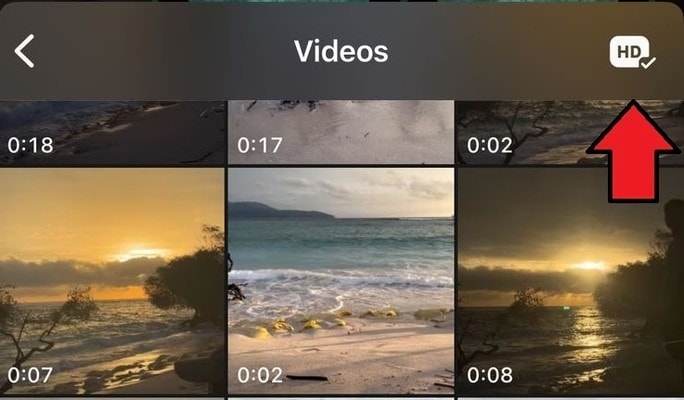
Quand vous envoyez ou partagez des photos (ou vidéos) via WhatsApp, Messenger ou les réseaux sociaux, sélectionnez toujours l’option HD ou haute qualité si elle est proposée. Sinon, la compression automatique peut rendre vos images floues, surtout sur iPhone où cette option apparaît parfois lors de l’envoi.
En appliquant ces conseils simples, vous réduirez nettement le risque d’obtenir des photos floues !
Conclusion
Comme vous avez pu le voir, les outils en ligne dits gratuits présentent pas mal de limitations et ne sont souvent pas aussi puissants ni efficaces que Filmora. À vous de choisir la solution qui vous convient, mais si vous voulez vraiment rendre une photo nette en un clin d’œil, n’hésitez pas à télécharger Filmora et de tester sa magie IA par vous-même !



 Sécurité 100 % vérifiée | Aucun abonnement requis | Aucun logiciel malveillant
Sécurité 100 % vérifiée | Aucun abonnement requis | Aucun logiciel malveillant

